本期奋斗君将会带领大家编写第一个Python程序……
前言
前几期奋斗君详细的讲解了Python运行环境以及所需IDE—PyCharm的安装步骤,本期奋斗君将带领大家用PyCharm创建第一个Python程序以及了解PyCharm的使用技巧。
04 PyCharm入门
- 创建并运行第一个Python项目
1.打开PyCharm,点击左上角的File—New Project,选择左侧的Pure Python,右侧区域就会显示项目保存位置以及项目名称。如图所示,奋斗君在E盘下面创建了一个pythonworplace的文件夹,用于存放PyCharm创建的项目。默认项目名称是untitled,这里奋斗君将新项目命名为First。点击Create,项目创建完成。
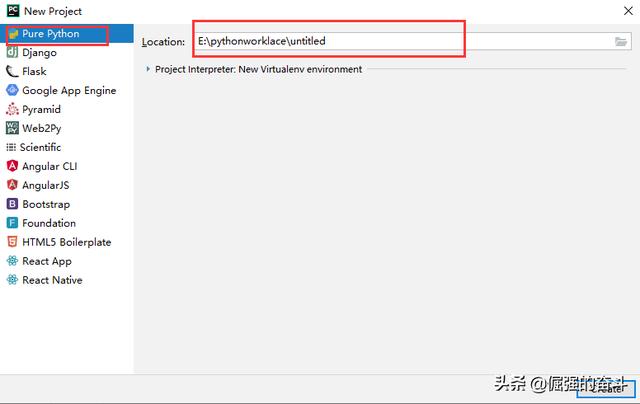
2.点击选中项目First ,右键New—Python File,创建Python文件。
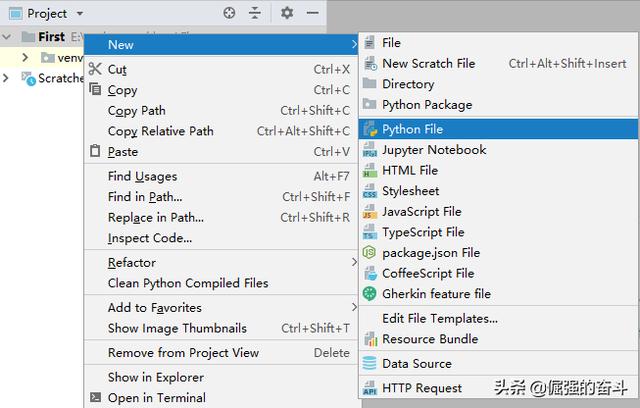
3.给新建的Python文件命名,奋斗君这里起名为“Hello”。点击OK,Python文件创建完成。
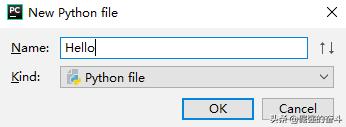
4.创建好的项目如图所示,大家可以看到Hello.py位于First项目里。
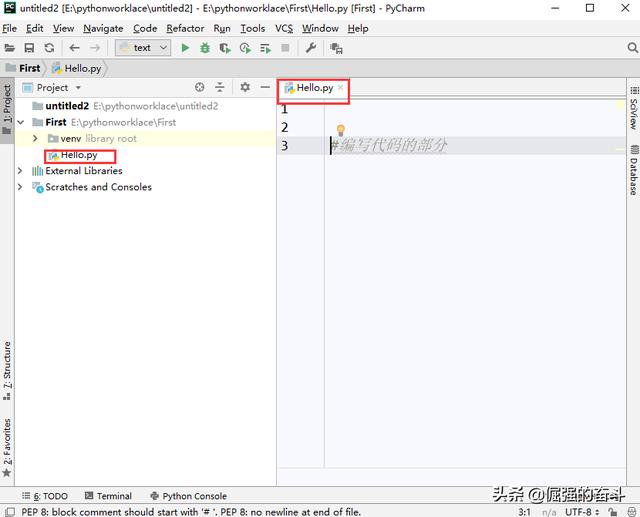
5.在右侧输入区域(#编写代码的部分)输入下面这条语句:
print("Hello python")
然后选中Hello.py,点击鼠标右键—Run ‘Hello’,程序开始运行。
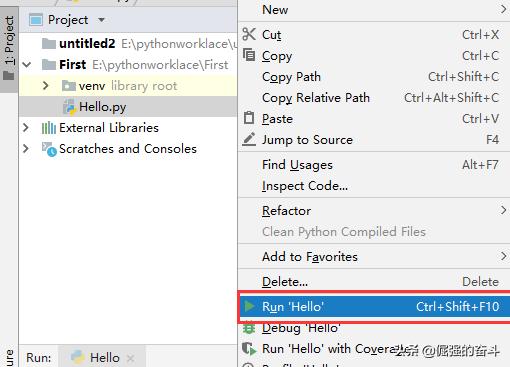
6.程序运行结果如下图所示。
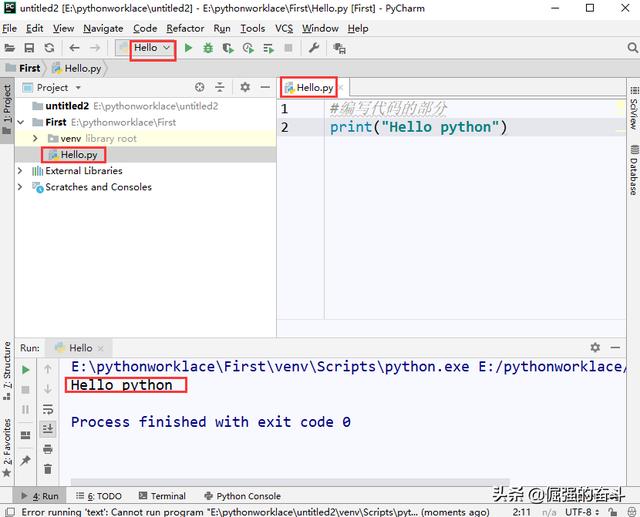
到这里,我们用PyCharm创建并完成了第一个Python程序,是不是很简单呢?下面奋斗君还要告诉大家一些关于PyCharm的小技巧。
PyCharm使用技巧
1.PyCharm的字体与主题
(1)字体调节
首先点击左上角的File,选择下方的Settings...选项。
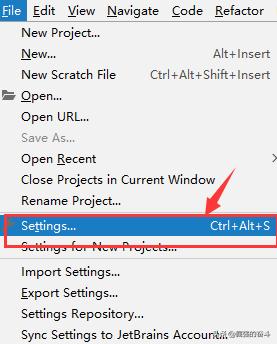
其次点击Editor,选择下方的Font。Font是关于字体设置的选项,这里面有字体的样式、大小、行距等等。
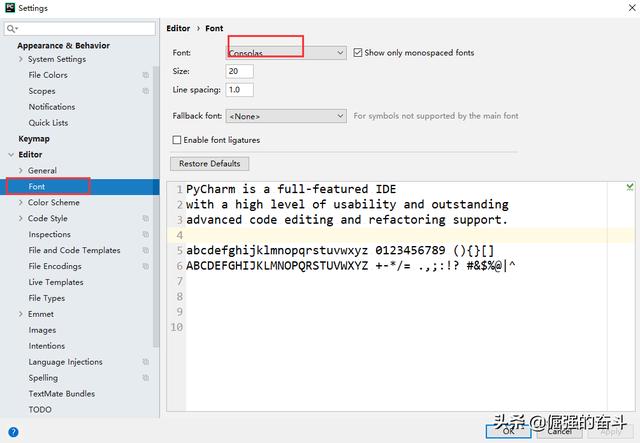
(2)主题调节
点击File—settings...(和字体调节的第一步相同),再选择Apperance&Behavior下方的Appearance,界面右侧就可以更改主题,例如夜间的黑色主题等等。
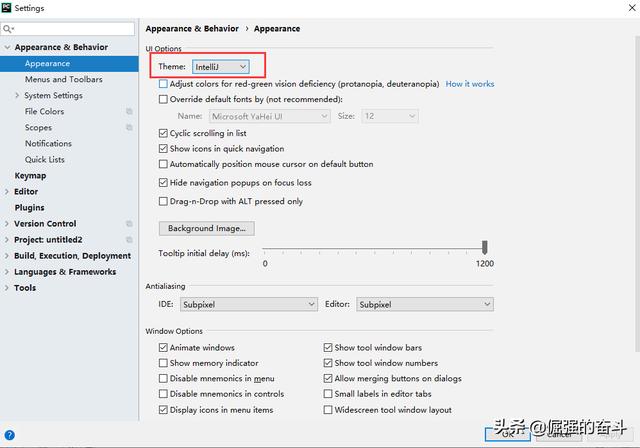
2.PyCharm常用快捷键
Ctrl+/ 添加或删除注释
Ctrl+F 查找
Ctrl+X 剪切
Ctrl+Y 删除当前行
Shift+F9 Debug模式运行当前代码
Shift+F10 直接运行当前代码
Ctrl+Shift+V 粘贴
Command+J 快速插入常用代码
Ctrl+Alt+L 格式化代码
尾声
本期的内容就到这里,是不是意犹未尽?下期奋斗君和大家正式进入到Python的学习,我们不见不散。
参考资料:
1.CSDN博客 weixin_42362876: https://blog.csdn.net/weixin_42362876/article/details/80540225
2.博客园 木良文王:https://www.cnblogs.com/liangmingshen/p/9297381.html





















 被折叠的 条评论
为什么被折叠?
被折叠的 条评论
为什么被折叠?








